Pourquoi et comment utiliser l'utilitaire de récupération de Chromebook + Dépannage
Comme si c’était une bonne idée de créer un Windows 10Lecteur USB de récupération à chaque fois que vous recevez un nouveau PC, il est logique de créer un lecteur de récupération Chromebook. Certes, il est beaucoup plus difficile de préparer un Chromebook qu’un ordinateur portable sous Windows; la plupart des problèmes de Chromebook peuvent être résolus avec une réinitialisation d'usine ou un Powerwash. Mais si cela échoue, vous pouvez réinstaller l'image du système d'exploitation Chromebook à partir de zéro à l'aide de l'utilitaire de récupération de Chromebook.
Il y a un petit problème: l'utilitaire de récupération de Chromebook est un peu pénible. Il m'a fallu plusieurs essais sur plusieurs ordinateurs avec plusieurs clés USB et cartes SD pour que cela fonctionne. Dans cette procédure pas à pas, je vais essayer de vous expliquer certaines des difficultés que j’ai rencontrées.
Remarque: Auparavant, vous pouviez créer des disques de récupération Chromebook à l'aide de chrome: // imageburner. L’utilitaire de récupération de Chromebook le remplace.
Fonctionnement de l'utilitaire de récupération de Chromebook (parfois)
Le processus de création d'un utilitaire de récupération de Chromebook est supposé être infaillible. Vous pouvez le faire sur votre Chromebook ou sur un autre ordinateur, tel qu'un PC Windows ou un ordinateur MacOS.
Cette méthode a parfaitement fonctionné pour moi sous macOS 10.12.2 avec une carte SD SanDisk 8 Go.
Voici comment ça se passe normalement:
- Si vous utilisez un ordinateur avec un navigateur Google Chrome, téléchargez l’utilitaire de récupération de Chromebook à partir du Chrome Web Store.
- Cliquez sur Commencer.

- Identifiez votre Chromebook en entrant votre numéro de modèle ou en le choisissant dans une liste. Si vous exécutez l’utilitaire de récupération de Chromebook sur votre Chromebook, votre numéro de modèle s’affiche automatiquement.
- Cliquez sur Continuez.
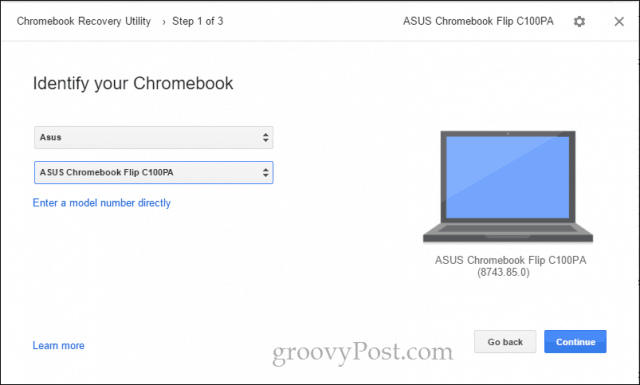
- Insérez une clé USB ou une carte SD vierge que vous ne vous souciez pas d’effacer. Sélectionnez-le dans le menu déroulant et cliquez sur Continuez.

- Sur l’écran suivant, vérifiez que vous avez sélectionné le bon lecteur (vous allez effacer tout données dessus) et cliquez sur Créer maintenant.
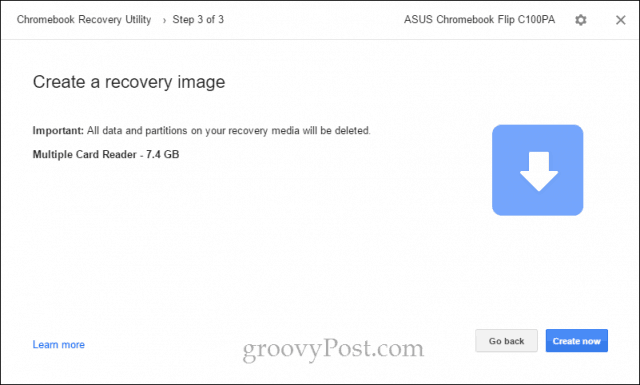
- L’utilitaire de récupération de Chromebook commencera à télécharger l’image ChromeOS. Une fois terminé, il sera automatiquement décompressé et écrit sur votre disque.
- Une fois l’opération terminée, vous verrez un écran «Succès! Votre support de récupération est prêt! "
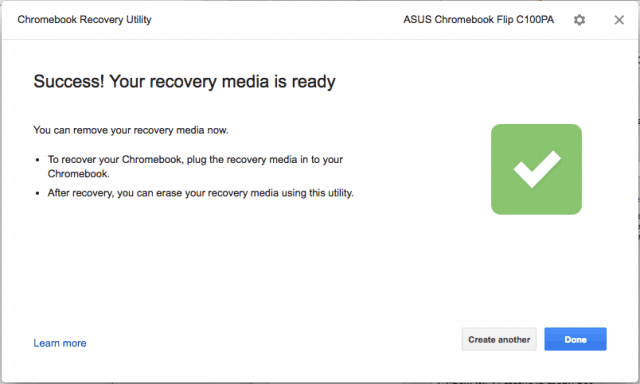
Désormais, vous pouvez supprimer votre support de récupération et le stocker dans un endroit sûr jusqu’à ce que vous récupériez votre Chromebook (espérons-le, jamais!).
Autre méthode pour créer un disque de récupération avec Chromebook Recovery Utility
La méthode normale pour créer un lecteur de récupération de Chromebook USB a ne pas travaillez pour moi sur mon ordinateur portable ou mon Chromebook Windows 10. J'ai fini par le faire fonctionner en utilisant les deux options avancées de l'utilitaire: Effacer le support de récupération et Utiliser l'image locale.
Remarque: Pour trouver l'image locale, je suis allé sur ce site: Mon Chrome Home. Je sais que ce blog a l'air un peu louche, mais les liens directs qu'il fournit vont à dl.google.com, qui est un serveur légitime de Google. Ils ont juste fait le travail de devinette ou de reverse engineering des emplacements réels où l’utilitaire télécharge les images. En cas de doute, après le téléchargement de votre image, appuyez sur CTRL + J et confirmez sur la page de téléchargement que le fichier zip provient de google.com.
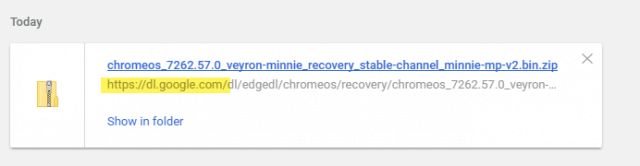
- Si vous utilisez un ordinateur avec un navigateur Google Chrome, téléchargez l’utilitaire de récupération de Chromebook à partir du Chrome Web Store.
- Insérez votre support de récupération dans l'ordinateur.
- Cliquez sur l'icône représentant une roue dentée en haut à droite et choisissez Effacer le support de récupération.
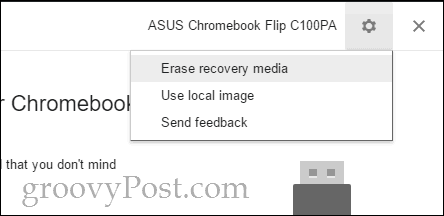
- Sélectionnez le support que vous souhaitez effacer dans le menu déroulant et cliquez sur Continuez.
- Confirmez que vous avez sélectionné le bon support et cliquez sur Effacer maintenant.
- Lorsque l’écran «Votre support de récupération a été effacé» apparaît, ne cliquez pas sur Terminé.
- Cliquez sur l'icône représentant une roue dentée en haut à droite et choisissez Utiliser l'image locale.

- Recherchez une image locale que vous avez téléchargée et ouvrez-la. Vous n’avez pas à le décompresser, mais vous obtiendrez de meilleurs résultats si vous le faites.
- Sélectionnez le support que vous souhaitez utiliser et cliquez sur Continuez.
- Le processus de création d'image se déroulera normalement, sauf que l'étape de téléchargement sera ignorée.
Cela a fonctionné pour moi sur mon PC Windows 10 avec unSanDisk 8 Go carte SD lorsque rien d'autre ne le ferait. Curieusement, après avoir réussi à le faire, cela a fonctionné sans accroc avec la méthode habituelle avec ma clé USB SanDisk 16 Go Cruzer Blade. Il est possible qu’il s’agisse d’un problème de connectivité réseau et que quelque chose ne tourne pas rond avec le logiciel intégré de téléchargement de Chromebook Recovery. Certains utilisateurs ont signalé leur succès en désactivant leurs programmes antivirus lors du téléchargement de l'image.
Si vous rencontrez toujours des problèmes, lisez la suite. Sinon, passez à l'utilisation de votre support de récupération Chromebook.
Erreur: Impossible de décompresser le fichier. Veuillez réessayer.
J'ai rencontré ce problème avec un SanDisk CruzerLame 16 Go sur mon Chromebook Flip C100PA ASUS. Je n'ai jamais trouvé de solution. Le téléchargement a peut-être échoué ou l'espace disponible sur le lecteur de stockage de mon Chromebook est insuffisant. Mais je n’ai jamais été au fond de cette affaire et j’ai simplement utilisé un Macbook Air.
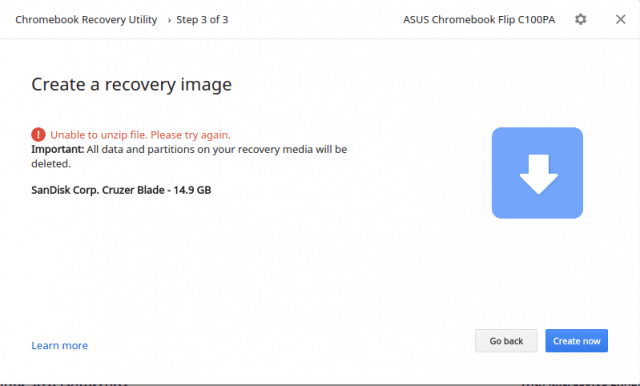
Erreur inconnue: le lancement du processus a échoué avec le code 0000003eb. Veuillez réessayer.
Je l'ai rencontré en essayant un Kingston DataTraveler 4 Go et mon SanDisk 16 Go USB et ma carte SD SanDisk 8 Go sur mon ordinateur Windows 10.
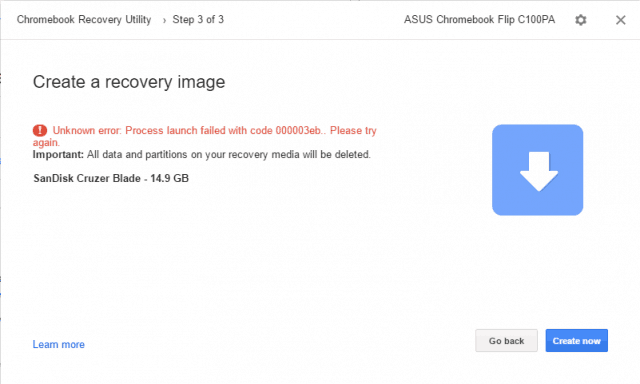
Solution: Je travaille sur mon ordinateur Windows 10 en utilisant le Effacer le support de récupération et Utilisez local image options (voir ci-dessus). Notamment, lorsque j'ai utilisé ces options, la fenêtre Contrôle de compte d'utilisateur (UAC) m'avait demandé au cours de ces deux étapes. Je pense que cela pourrait être un indice sur le problème sous-jacent. En guise d’intention, j’ai essayé d’exécuter l’utilitaire de récupération de Chromebook en tant qu’administrateur pour voir s’il résolvait le problème, mais ce n’était pas le cas. Jusqu'à présent, la seule méthode qui a fonctionné pour moi est d'utiliser une image locale comme décrit dans les étapes ci-dessus.
Je ne peux pas utiliser ma clé USB après avoir essayé d'utiliser Chromebook Recovery Utility
L’utilitaire de récupération de Chromebook en fait de jolismodifications radicales de votre clé USB pour la préparer à une utilisation en tant que support de récupération ChromeOS. Si vous souhaitez utiliser à nouveau la capacité totale de votre lecteur à des fins normales, utilisez l'utilitaire de récupération de Chromebook pour effacer le lecteur. Reportez-vous aux étapes ci-dessus (arrêtez-vous simplement avant d'appliquer l'image locale).
Je reçois comme un million de messages disant «Vous devez formater le disque dans le lecteur X: avant de pouvoir l’utiliser».
Ouais moi aussi. Je pense que c’est juste un caprice de la façon dont Windows détecte les lecteurs avant de leur écrire. Vous pouvez les fermer tous en même temps en cliquant avec le bouton droit de la souris sur l’icône Explorateur de fichiers de votre barre des tâches et en cliquant sur Fermer toutes les fenêtres.

Après cela m'est arrivé, j'ai eu un tas deClés USB fantômes apparaissant dans l'explorateur de fichiers avec ces lettres de lecteur. Ils ont même persisté après que j'ai effacé le lecteur, enlevé le lecteur et redémarré mon ordinateur. J'ai réinséré le lecteur, en ai éjecté un ou deux, puis je l'ai retiré et il s'est débarrassé d'eux. Assez bizarre.
Comment récupérer un Chromebook à l'aide d'un support de récupération ChromeOS
En supposant que vous ayez créé le support de récupération sans problème, voici ce que vous ferez si vous obtenez l’erreur redoutée «Chrome OS est manquant ou endommagé».
- Supprimez tous les périphériques de votre Chromebook.
- Entrez en mode de récupération en appuyant simultanément sur Echap, Actualiser et sur le bouton d'alimentation. Maintenez les touches enfoncées jusqu'à ce qu'un message apparaisse à l'écran.
- Si vous avez une Chromebox ou Chromebit, il y aura un bouton de récupération dédié. Consultez votre manuel d'utilisation pour son emplacement.
- Lorsque vous y êtes invité, insérez votre support de récupération et suivez les instructions à l'écran.
Voici quelques-uns des écrans que j'ai vus lorsque j'ai récupéré.
Voici le “Chrome OS est manquant ou endommagé. Veuillez insérer une clé USB de récupération ou une carte SD ». Vous pouvez changer la langue en haut à droite. Le numéro de modèle est en bas. Vous pouvez l'utiliser pour télécharger votre image.
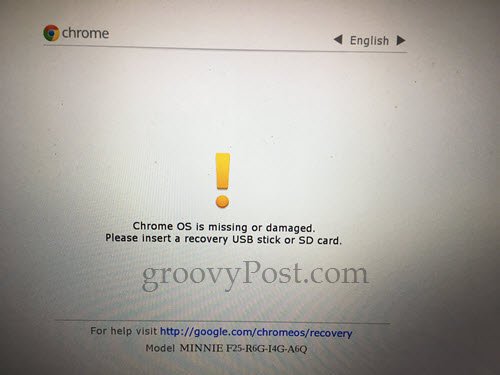
Une fois que vous avez branché votre clé USB de récupération, la vérification de l'image commence automatiquement.
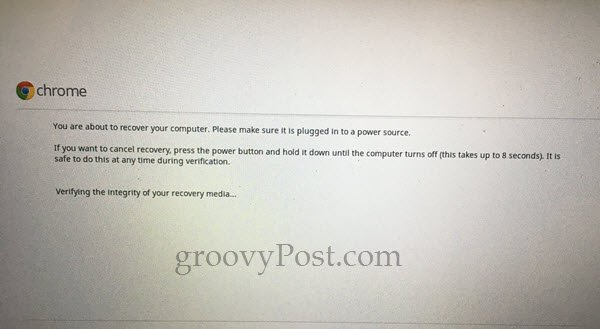
La première fois que je suis passé par le processus, je me suiscette erreur: “Une erreur inattendue s'est produite. Veuillez consulter cette URL pour obtenir des conseils de dépannage: https://www.google.com/chromeos/recovery ». J'ai refait mon support de récupération et cela a résolu le problème.
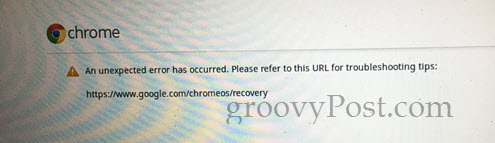
Lors de ma récupération réussie, j'ai eu cette barre de progression vide. Je ne sais pas si c'est normal, mais ça a bien fonctionné.

L'écran suivant indique: «La récupération du système est en cours…». Le processus a pris environ cinq minutes.
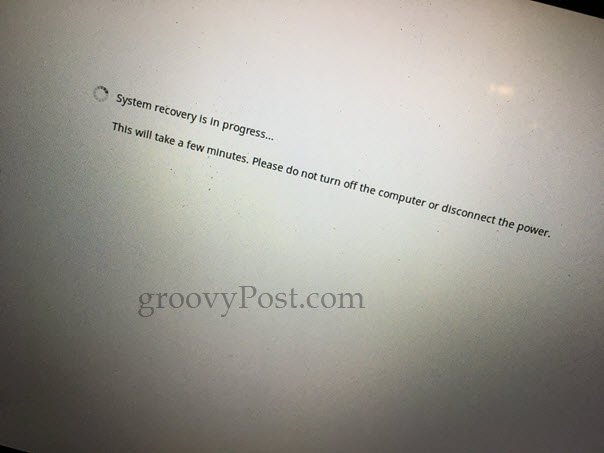
Dans l'écran «La récupération du système est terminée», vous serez invité à supprimer le support de récupération. Votre Chromebook redémarrera automatiquement. Ce sera comme si vous veniez de le sortir de la boîte.
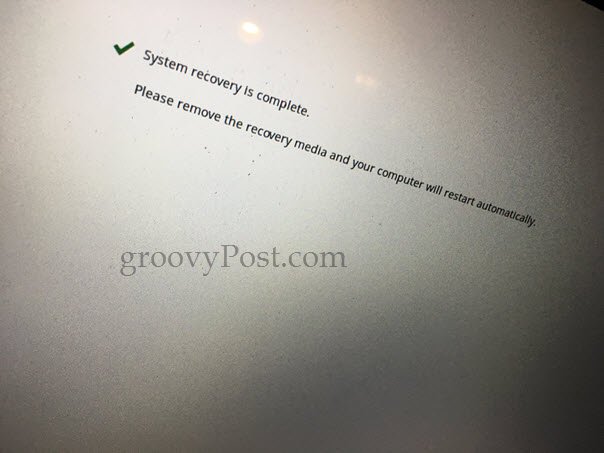
Conclusion
Donc là vous l'avez. L'utilitaire de récupération de Chromebook, rapide et facile, est extrêmement odieux et floconneux, du moins à la date de rédaction de ce document. Considérant ce qui suit si vous éprouvez des difficultés:
- L'utilitaire est pointilleux sur le type de support que vous souhaitezutilisation. Certains disent que les lecteurs SanDisk ne fonctionneront pas et j’ai pensé que c’était mon problème au début. Mais je l'ai finalement fait fonctionner sur une clé USB SanDisk Cruzer et une carte SD Sandisk.
- Vous aurez plus de chance si vous formatez d'abord le lecteur à l'aide de l'utilitaire de récupération de Chromebook.
- Vous aurez également plus de chance si vous téléchargez votre image séparément et l'appliquez avec le Utiliser l'image locale option. Voir ci-dessus pour ces instructions.
- Lors du téléchargement à l'aide de l'utilitaire de récupération de Chromebook, assurez-vous que la connexion est établie et que votre antivirus est temporairement désactivé.
- Si cela fonctionne sur un Chromebook (par exemple, créez un lecteur USB de récupération Chromebook sur un Chromebook), faites-le moi savoir. Je l’ai seulement fait fonctionner sous Windows et macOS.
Avez-vous eu de la chance avec l'utilitaire de récupération de Chromebook? Avez-vous déjà légitimement besoin d'un lecteur de récupération Chromebook? Parlez-moi à ce sujet dans les commentaires!










laissez un commentaire